Edición de los precios activos en la descripción general de precios e implementación de cambios de precios con la hoja de precios
Importante
Este contenido está archivado y no se actualiza. Para obtener la documentación más reciente, vaya a Características nuevas y previstas para Dynamics 365 Business Central. Para conocer los últimos planes de lanzamiento, vaya a los planes de lanzamiento de Dynamics 365 y Microsoft Power Platform.
| Habilitada para | Versión preliminar pública | Disponibilidad general |
|---|---|---|
| Usuarios mediante administradores, creadores o analistas |  7 de abril de 2021
7 de abril de 2021 |
 3 de mayo de 2021
3 de mayo de 2021 |
Valor empresarial
Prácticamente todas las empresas tienen su propio método de establecimiento de precios para sus productos o servicios. Algunas usan listas de precios que se aplican a grupos específicos de clientes y otras simplemente confían en los precios de venta. Por lo tanto, Business Central aporta flexibilidad para definir y actualizar los precios y las listas de precios mediante información general y hojas de cálculo de precios.
Detalles de la característica
Al habilitar la actualización de características: nueva experiencia de precios de venta en la página Administración de características, se abre la guía Actualización de datos de características. Para especificar que trabaja principalmente con precios de venta, active el control de alternancia Usar precios predeterminados. Si usa listas de precios de venta, desactive el control de alternancia.
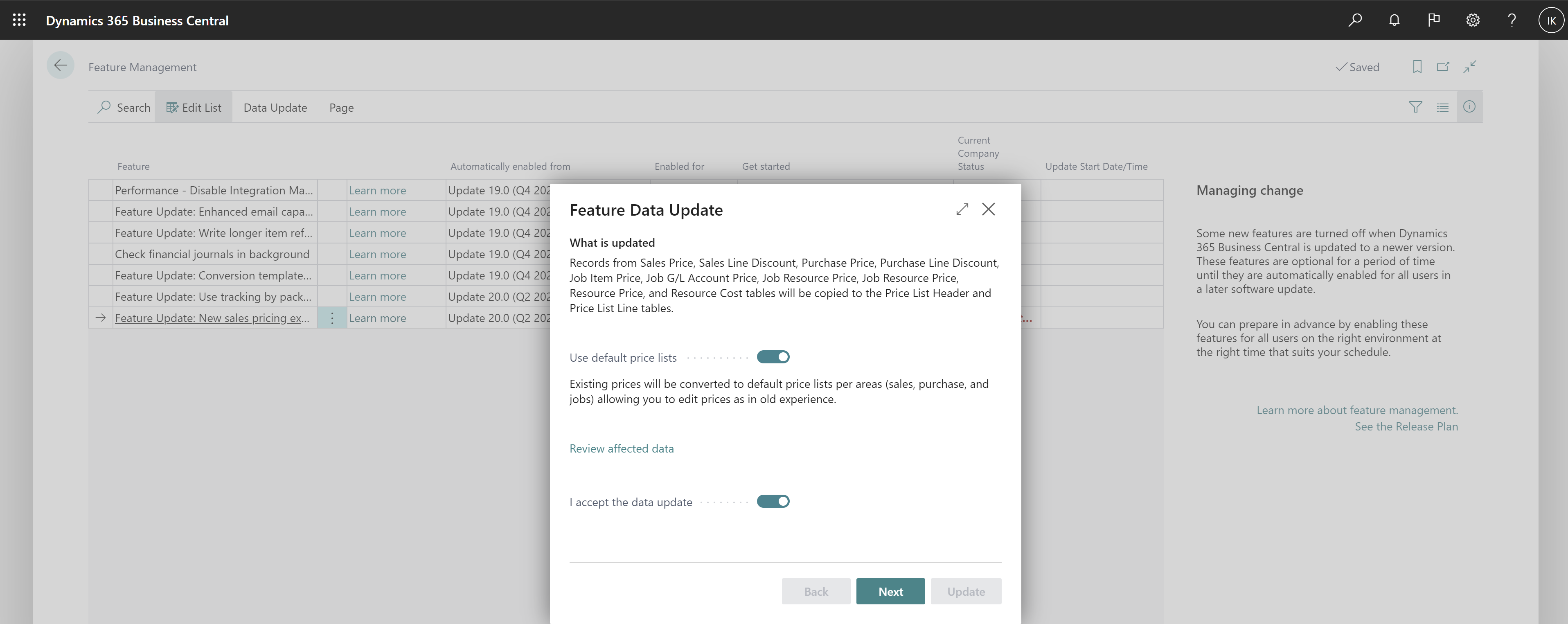
Si Usar listas de precios predeterminadas se activa durante la actualización de datos de características, los precios existentes se convertirán en listas de precios predeterminadas para cada área (ventas, compras y trabajos). Esto le permite editar precios de la misma forma que antes. Las listas de precios predeterminadas se especificarán automáticamente en las páginas Configuración de ventas y cobros, Configuración de compras y pagos y Configuración de trabajos.
Nota
Si los precios se establecen solo en tarjetas de artículos o recursos, las listas de precios predeterminadas no incluirán esos precios durante la actualización de datos de características. Sin embargo, puede abrir cualquiera de las listas de precios predeterminadas y utilizar la acción Sugerir líneas para agregar los precios de las tarjetas de artículos o recursos. Además, si ya habilitó Nueva experiencia de precios, puede crear listas de precios predeterminadas manualmente o usar una de sus listas de precios existentes como predeterminada. Para hacer que una lista de precios existente sea la predeterminada, active el control de alternancia Permitir actualizar valores predeterminados y, en una de las páginas de configuración, por ejemplo, Configuración de ventas y cobros, elija esta lista de precios como la Lista de precios de venta predeterminada.
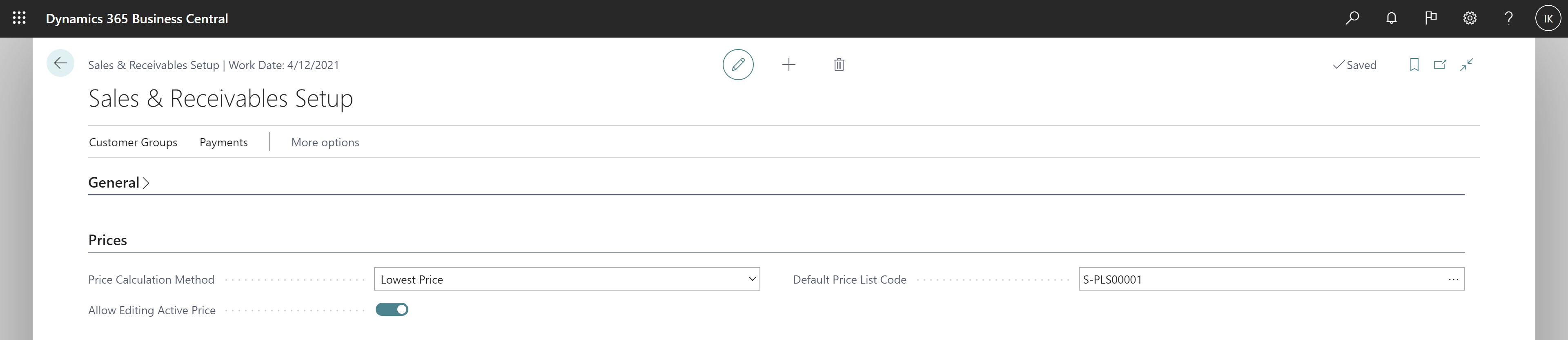
Si Usar listas de precios predeterminadas está desactivado, los precios existentes se convertirán en nuevas listas de precios según a lo que se apliquen, las fechas de inicio y finalización que tengan, las divisas, las unidades de medida y la cantidad mínima.
Cuando activa el control de alternancia Permite editar el precio activo en las páginas Configuración de ventas y cobros y Configuración de compras y pagos, puede editar los precios en las listas de precios activos en el contexto del artículo, recurso, cliente o proveedor. Cuando el control de alternancia está desactivado, para actualizar los precios de una lista de precios, debe cambiar el estado de la lista de precios a Borrador, realizar el cambio y luego activar la lista de precios.

La página Información general de precios proporciona una descripción general de los precios en todas las listas de precios. Puede establecer filtros que reducirán la lista de precios para modificar o agregar. Cuando haya terminado de modificar los precios, puede elegir Verificar líneas para verificar los precios con otras líneas de la lista de precios a fin de evitar duplicados y ambigüedad durante el cálculo de precios.
Nota
Cuando edita una línea en una lista de precios activa, el estado de la línea se convierte en Borrador y la línea no se considerará durante el cálculo del precio hasta que se use la acción Verificar líneas. Después de verificar el precio, el estado de la línea pasa a ser Activo y se tiene en cuenta en los cálculos de precios.
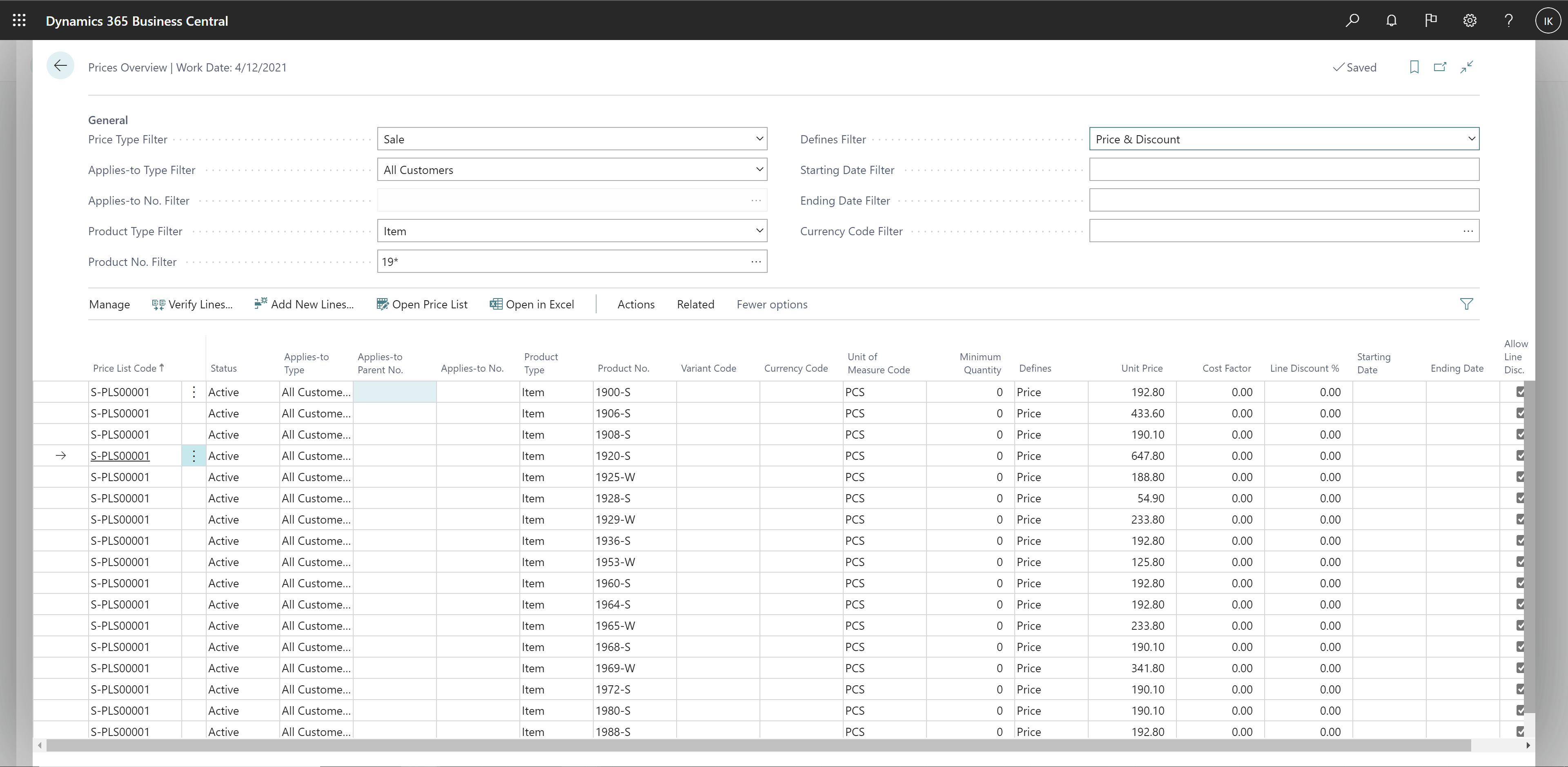
Para agregar precios nuevos, use la acción Agregar nuevas líneas en la página Información general de precios. Esto abre la página Hoja de trabajo de precios, donde puede agregar una o más líneas de precios, ya sea sugiriéndolas según criterios, copiándolas de otras listas de precios o introduciéndolas manualmente.
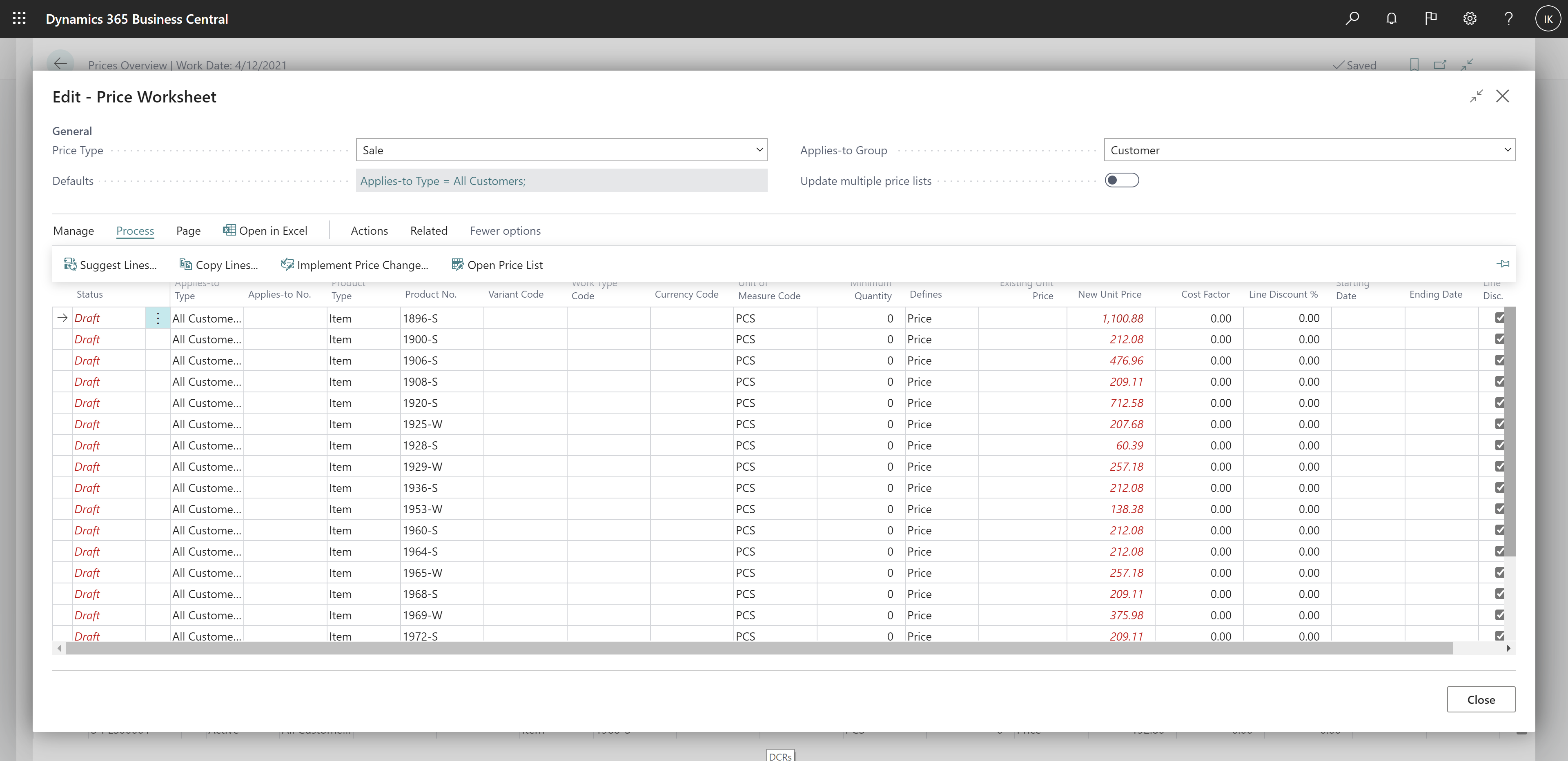
Después de especificar los precios nuevos en la página Hoja de cálculo de precios, puede compararlos con los precios existentes antes de implementar los cambios. Al elegir la acción Implementar cambio de precio, se verifican los precios con otras listas de precios para evitar duplicados y ambigüedades durante el cálculo de precios.
Nota
Necesita tener la característica Actualización de características: nueva experiencia de precios de venta habilitada en Administración de características para utilizar esta funcionalidad.
Qué piensa
Ayúdenos a mejorar Dynamics 365 Business Central comentando ideas, facilitando sugerencias y proporcionando comentarios. Use el foro de https://aka.ms/bcideas.
Consulte también
Registrar precios de venta especiales y descuentos (documentos)